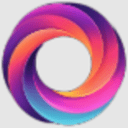在现代网页应用中,数据常以交互式图表的形式呈现,许多详细信息(如价格、日期等)仅在用户将鼠标悬停在特定图表元素上时才通过工具提示(tooltip)显示。对于数据抓取任务,初学者可能直观地想到使用selenium等自动化工具来模拟鼠标悬停行为。然而,这种方法在某些场景下可能效率低下且不够稳定。
挑战与传统方法(Selenium)的局限性
当需要抓取图表上所有数据点的鼠标悬停信息时,使用Selenium模拟每个点的鼠标悬停是一个常见的思路。例如,尝试定位图表画布元素,然后循环对其进行鼠标悬停操作。
考虑以下基于Selenium的尝试代码片段:
from selenium import webdriver
from selenium.webdriver import ActionChains
from selenium.webdriver.chrome.service import Service
from selenium.webdriver.chrome.options import Options
from selenium.webdriver.support.ui import WebDriverWait
from selenium.webdriver.common.by import By
from selenium.webdriver.support import expected_conditions as EC
options = Options()
options.add_argument("start-maximized")
webdriver_service = Service()
driver = webdriver.Chrome(options=options, service=webdriver_service)
driver.get('https://www.cpubenchmark.net/cpu.php?cpu=Intel+Core+i9-11900K+%40+3.50GHz&id=3904')
# 尝试定位图表画布元素
element = WebDriverWait(driver, 10).until(EC.presence_of_element_located((By.XPATH, "//*[@id='placeholder']/div/canvas[2]")))
# 错误示例:WebElement对象不可迭代
# for el in element:
# ActionChains(driver).move_to_element(el).perform()
# mouseover = WebDriverWait(driver, 30).until(EC.visibility_of_element_located((By.SELECTOR, ".placeholder > div > div.canvasjs-chart-tooltip > div > span")))
# print(mouseover.text)上述代码中,WebDriverWait(...).until(EC.presence_of_element_located(...))返回的是一个单独的WebElement对象,代表了匹配到的第一个元素,而不是一个元素列表。因此,尝试对其进行for el in element:迭代会导致'WebElement' object is not iterable的错误。即使能够正确获取到多个可迭代的元素,模拟逐个鼠标悬停并等待工具提示出现,也存在以下局限性:
- 效率低下: 每次操作都需要浏览器渲染,速度慢,资源消耗大。
- 稳定性差: 依赖于页面加载速度、元素可见性、动画效果等,容易出现时序问题或元素未找到的错误。
- 复杂性高: 需要处理各种等待条件、异常情况,代码维护成本高。
- 冗余操作: 许多情况下,图表数据在页面加载时就已经存在于HTML或JavaScript代码中,无需模拟用户交互即可直接提取。
高效策略:直接解析JavaScript嵌入数据
对于许多动态图表,其展示的数据通常不是通过AJAX请求在鼠标悬停时才加载的,而是页面加载时就已嵌入在HTML的某个
立即学习“Java免费学习笔记(深入)”;
核心思路:
- 检查网页源代码: 使用浏览器开发者工具(F12),查看“Elements”或“Sources”标签,或直接“查看页面源代码”(Ctrl+U),搜索与图表数据相关的关键词(如“dataArray”、“chartData”等)。
- 定位数据模式: 找到数据在JavaScript代码中的存储格式,通常是数组或JSON对象。
- 使用requests获取页面内容: 避免启动浏览器,直接通过HTTP请求获取HTML文本。
- 使用正则表达式提取数据: 根据定位到的数据模式,编写正则表达式来精确匹配并提取所需的数据点。
- 使用pandas进行数据处理: 将提取到的原始数据转换为结构化的DataFrame,便于后续分析。
实战演练:抓取CPU价格历史数据
以CPU Benchmark网站为例,其“Pricing History”图表的数据在页面加载时已作为JavaScript变量dataArray嵌入到HTML中。我们可以直接解析这些数据。
import re
import pandas as pd
import requests
# 目标URL
url = "https://www.cpubenchmark.net/cpu.php?cpu=Intel+Core+i9-11900K+%40+3.50GHz&id=3904"
# 使用requests获取页面HTML内容
html_text = requests.get(url).text
# 使用正则表达式从HTML中提取数据
# 匹配模式:dataArray.push({x: 数字, y: 数字或小数})
# (\d+) 捕获x的值(时间戳,整数)
# ([\d.]+) 捕获y的值(价格,整数或小数)
df = pd.DataFrame(
re.findall(r"dataArray\.push\({x: (\d+), y: ([\d.]+)}", html_text),
columns=["time", "price"],
)
# 将时间戳转换为日期时间格式
# 原始时间戳是毫秒,需要除以1000转换为秒,然后指定单位为秒
df["time"] = pd.to_datetime(df["time"].astype(int) // 1000, unit="s")
# 打印数据框的最后几行
print(df.tail())代码解析:
- 导入库: re用于正则表达式操作,pandas用于数据结构化和处理,requests用于发送HTTP请求。
- 获取HTML: requests.get(url).text直接获取页面的全部HTML内容,避免了浏览器启动的开销。
-
正则表达式提取:
- re.findall(r"dataArray\.push\({x: (\d+), y: ([\d.]+)}", html_text)是此方法的核心。
- dataArray\.push\({x::匹配JavaScript中数据推送的固定前缀。.需要转义。
- (\d+):第一个捕获组,匹配一个或多个数字,用于提取时间戳(x值)。
- , y::匹配固定分隔符。
- ([\d.]+):第二个捕获组,匹配一个或多个数字或点,用于提取价格(y值)。
- re.findall会返回所有匹配到的元组列表,每个元组包含两个捕获组的内容。
- 创建DataFrame: 将re.findall的结果直接传递给pd.DataFrame,并指定列名"time"和"price"。
-
时间戳转换: 原始的time列是字符串类型的时间戳,且是毫秒级的。
- df["time"].astype(int):将时间戳转换为整数类型。
- // 1000:将毫秒转换为秒。
- pd.to_datetime(..., unit="s"):将秒级Unix时间戳转换为datetime对象。
- 结果输出: df.tail()打印数据框的最后几行,展示了抓取并处理后的价格历史数据。
输出示例:
time price 236 2023-05-28 06:00:00 317.86 237 2023-05-29 06:00:00 319.43 238 2023-05-30 06:00:00 429.99 239 2023-05-31 06:00:00 314.64 240 2023-06-01 06:00:00 318.9
优势与适用场景
这种直接解析JavaScript嵌入数据的方法具有显著优势:
- 效率高: 无需启动和维护浏览器实例,仅进行HTTP请求和字符串处理,速度极快。
- 稳定性强: 不受页面渲染、动画效果或元素可见性的影响,只要数据模式不变,抓取就稳定。
- 资源消耗低: 内存和CPU占用远低于Selenium。
- 代码简洁: 避免了复杂的Selenium等待和操作逻辑。
适用场景:
- 当目标数据在页面加载时已存在于HTML源代码的
- 无需模拟复杂的JavaScript执行或用户交互(如点击、滚动、表单填写)。
- 目标是批量获取数据而非模拟用户行为。
注意事项
- 数据源识别: 在开始抓取前,务必使用浏览器开发者工具仔细检查网页的源代码和网络请求。这是判断数据是否直接嵌入HTML的关键一步。如果数据是通过后续AJAX请求动态加载的,则可能需要模拟这些请求或使用Selenium等待数据加载。
- 正则表达式的健壮性: 网页结构和JavaScript代码可能会更新,导致正则表达式失效。因此,定期检查和维护正则表达式的准确性是必要的。
- 反爬机制: 即使使用requests,网站也可能存在反爬机制,如User-Agent检测、IP限制、验证码等。可能需要添加请求头、使用代理IP或处理验证码。
- Selenium的必要性: 当数据确实需要JavaScript渲染、动态加载、或涉及复杂的登录、点击分页、表单提交等用户交互时,Selenium仍然是不可替代的强大工具。选择哪种工具,应根据具体的抓取任务和目标网站的数据加载方式来决定。
总结
对于网页数据抓取,理解数据是如何呈现和加载的至关重要。并非所有动态显示的数据都需要通过模拟用户交互来获取。通过分析网页源代码,识别并直接解析JavaScript中嵌入的数据,往往是获取图表数据最有效和稳定的方法。这种方法结合requests、正则表达式和pandas,能够构建出高效、健壮的数据抓取解决方案,大大提升爬虫的性能和可靠性。在实际应用中,灵活运用多种工具和技术,根据具体场景选择最佳策略,是成为一名优秀爬虫工程师的关键。